如何在 Mac OS X 上调整 VirtualBox VDI 或 VHD 文件的大小
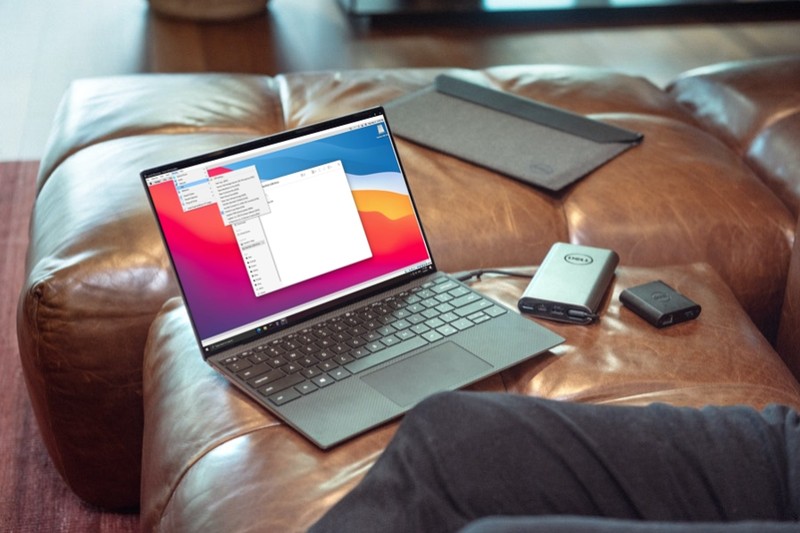 Windows10或
Windows10或
要在 Mac OS X 中调整 VDI 或 VHD 文件的大小(这在 Linux 中可能同样有效,让我们知道),您将在 Mac 命令行中使用 VBoxManage 工具。即使您选择安装 VirtualBox 命令行工具,它也不会出现在您的路径中,因此您将进入 VirtualBox.app 内容以使用该实用程序。
由于这是修改虚拟机,最好事先备份 VDI 或 VHD 文件,如果您对终端完全不适应,您可能应该 首先备份整个 Mac。请记住,调整大小实用程序使用兆字节进行测量,因此如果您将 vm 文件更改为 30GB,则为 30000MB,50GB 为 50000,依此类推。
如何在 Mac OS 中调整 VirtualBox 虚拟磁盘的大小
- 关闭虚拟机并退出 VirtualBox
- 打开终端应用程序并使用以下命令导航到 VirtualBox 应用程序目录:
- 现在在正确的目录中,您可以使用以下语法运行调整大小命令:
- 如果需要,使用 showhdinfo 命令验证更改是否发生:
- 重新启动 VirtualBox 并启动新调整大小的客户操作系统
cd /Applications/VirtualBox.app/Contents/Resources/VirtualBoxVM.app/Contents/MacOS/
VBoxManage modifyhd --resize [new size in MB] [/path/to/vdi]
例如,假设有一个 Windows 10 VM VDI 文件位于 /Users/Paul/Documents/VM/Windows10.vdi,我们希望它增长从 15GB 到 30GB,语法为:VBoxManage modifyhd --resize 30000 ~/Documents/VM/Windows10.vdi
VBoxManage showhdinfo ~/path/to/vmdrive.vdi
如果 VM 文件的路径位于根深蒂固或复杂的位置,请使用引号或使用 拖放以打印路径技巧这在终端应用程序中非常有效,可以正确指向复杂的目录层次结构。
使用 VBoxManage 调整驱动器大小基本上是从命令行即时完成的,但请记住,一旦您回到虚拟操作系统(Windows、OS X、Linux 或 无论您在 VirtualBox 中运行什么),您可能想要重新分配分区以使用新空间。

我运行这个是为了增加动态分配的最小大小,如果 VDI 文件是固定大小并且你想缩小它,VBoxManage 工具仍然可以完成这项工作,但 –compact 标志是你要找的。
VBoxManage 是一个有很多用途的有用工具,您还可以使用它快速克隆虚拟磁盘并从命令行修改 VirtualBox 中的几乎所有内容。如果您计划经常使用 VBoxManage,您可能希望将它添加到您的路径或创建一个别名以便于访问。
知道另一种调整 VirtualBox VDI 大小的方法吗?请在评论中告诉我们。
